広告
このページの内容は、原文ページのライセンス「CC-BY-SA 4.0 Int. License」の影響下にあります。
タブ
Tabs
水平なタブ・ヘッダ。
タブは、ユーザー・インターフェイスでセクションに重なっています。
タブ・ヘッダは、垂直線(ツール棚)や水平物(プロパティ・エディタ、ユーザー環境設定)が使えます。
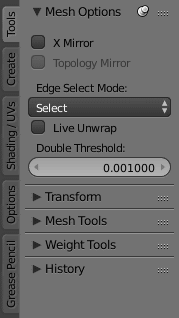
(選択された)ツール・タブ、作成など
切り替え/循環
Switching/Cycling
垂直タブは、タブ・ヘッダの内でホイールによって切り換えることができます。そして、Ctrl-ホイールは、領域のどこかからでもタブを変更します。
また、あなたは、Ctrl-TabとShift-Ctrl-Tabで、タブを循環することができます。
パネル
Panels
ユーザー・インターフェイスで最も小さな組織単位は、パネルです。パネルは、そのコンテンツを隠すために折り畳むことができます。それらは、プロパティ・エディタで使用されますが、ツール・シェルフやプロパティ領域などでも使用されます。
右上のイメージでは、3枚のパネルがあります。:変形、編集と履歴。編集パネルが、展開され、他の2つのパネルが、折りたたまれまていす。
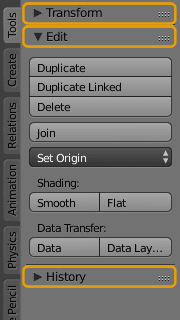
ツール棚パネル。Orange:パネル・ヘッダ。
折りたたみと展開
Collapsing and Expanding
タイトルの左側にある三角形は、パネルの展開状態(▼)と折り畳み状態(▶)を示しています。
パネル・ヘッダで、左マウス・ボタンをクリックすると、それを展開するか、折りたたみます。
Aを押すと、マウス・ポインタの下のパネルが、展開/折りたたまれます。
特定のパネルのヘッダーで、Ctrl + 左マウスボタンをクリックすると、他のすべてのパネルが折りたたまれます。そして、これを唯一の展開されたものにします。
ヘッダ上で左マウス・ボタンをドラッグすると、一度に多数を展開するか、折りたたみます。
位置
Position
左マウス・ボタンで、右上角のつまみウィジェット(::::)をクリックしてドラッグすることによって、あなたは、その領域内のパネルの位置を変更することができます。
ピン止め
Pinning
多くの場合、同時に別のタブからパネルを表示することは、望ましいです。これは、ピンで止めることができるパネルを作成して、解決されました。
ピン止めされたパネルは、どのタブが選択されているかに関係なく、表示されたままです。そのヘッダで、Shiftをクリックすることによって、あるいは、右マウスボタンで、ヘッダーをクリックし、コンテキスト・メニューで「ピン」を選択することで、あなたは、パネルをピンで留めることができます。
右に表示される画像では、ツールタブに固定されているメッシュオプションの例です。
拡大
Zoom
Ctrl+マウスのホイールをクリックすることによって、そして、その中のどこでもマウスを移動することで、パネルがある領域全体のズーム倍率は、変更することができます。Numpad PlusとNumpad Minusを使用して、内容を拡大/縮小します。マウス・ポインタで、フォーカスした画面/パネルで、ホーム(すべて表示)を押すとズームがリセットされます。
位置合せ
Alignment
プロパティ・エディタのパネルの位置合せは、垂直と水平の間で変更することができます。これを実行するには、プロパティ・エディタのメインの領域内のどこかを右マウス・ボタンでクリックします。 そして、表示されているメニューから水平、あるいは、垂直を選択をします。パネルが、垂直方向の配置に最適化されていることに注意して下さい。
広告